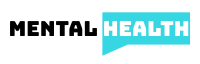Zdarma aplikace a rozšíření, které zvyšují produktivitu a učení
Následující aplikace, rozšíření a funkce programu usnadňují rozptýlitelným studentům (a dospělým) lepší využití jejich čas strávený na tabletech a počítačích, zůstat v pořádku a praktikovat lepší čtení a psaní - bez ohledu na to plošina.
Nástroje, které zůstanou na úkolu
Tyto nástroje jsou založeny na technice Pomodoro: Pracujte stabilně po stanovenou dobu a poté si udělejte pětiminutovou přestávku. Tyto programy mohou studentům pomoci eliminovat rozptýlení během práce tím, že blokují přístup k obsahu, který se nepoužívá k učení.
Jak? Pracují tím, že označují weby jako „blokované“ nebo „povolené“, takže studenti neztrácejí čas na Twitteru nebo Fortnite, když by měli pracovat.
- Blokovat web (Rozšíření Chrome)
- Zůstaňte zaměřeni (Rozšíření Chrome)
- Přísný pracovní postup (Rozšíření Chrome)
- Sebeovládání(Jablko)
- Nastavení> Screentime> Obsah a soukromí> Omezení (Vestavěný do iOS 12 pro Apple)
- Blokátor studeného Turecka (Microsoft)
Nástroje, jak zůstat v pořádku
Všechno musí zůstat na určeném místě. Toto je klíčová zásada organizace, ale černá díra v batohu vašeho dítěte dokazuje, že není dodržována. Vyhněte se ztrátě důležitých informací ukládáním poznámek - a dalších důležitých informací - digitálně nebo v cloudu.
[Zdarma ke stažení: 10 řešení pro dezorganizaci ve škole]
Poznámka: Chovatelé
- OneNote od společnosti Microsoft: Tento program, který je k dispozici jako nainstalovaná webová aplikace nebo zdarma online, vám umožňuje vytvářet sdílené notebooky pro jeden nebo více předmětů; přidávat soubory PDF nebo obrázky; kreslit poznámky, pokud používáte tablet; a spolupracovat v reálném čase. Poznámky se ukládají do cloudu a program je agnostický, takže k poznámkám lze přistupovat kdekoli, když student opustí zařízení ve škole nebo v babičině domě. Stačí se přihlásit na com.
- Keep Google: Je to jako Post-It poznámky o steroidech. Dělejte si poznámky o digitálním lepení, které můžete exportovat do Dokumentu Google a dále rozvíjet myšlenky, které jsou příliš dlouhé. Chcete-li organizovat poznámky, označte je společným tématem nebo barvou a naplánujte připomenutí předmětů citlivých na datum. Snadné sdílení se spolupracovníky a přístup k nim z jakéhokoli přihlášeného zařízení.
- Aplikace Notes od společnosti Apple: Tato aplikace se integruje s fotoaparátem zařízení a napříč produkty Apple prostřednictvím iCloud. Slouží k vložení náčrtů, psaní nebo přidání obrázků.
Ukládání cloudových souborů
-
Disk Google: Integruje se všemi aplikacemi sady Google. Poskytuje neomezené úložiště pro školní účty a 15 GB pro osobní. Slouží k vytváření sdílených souborů a složek k uspořádání dokumentů podle předmětu a pro spolupráci v reálném čase. Studenti by měli vždy začít otevřením příslušné složky a odtud vytvořením dokumentu, takže je automaticky uložen v organizované hierarchii.
[Aplikace a nástroje, které zvyšují čtení, psaní a organizaci] - OneDrive: Toto je online verze úložiště společnosti Microsoft. Integruje se se všemi aplikacemi Office Online / Office 365. Úložiště pro školní účty závisí na zakoupeném plánu a osobní účty jsou dodávány s 5 GB. Slouží k vytváření sdílených souborů a složek ak spolupráci v reálném čase - studenti mohou společně pracovat v souborech.
- Dropbox: Osobní účty jsou omezeny na 2 GB úložného prostoru a školy obvykle nekupují účty pro studenty. Není zabudován do žádné konkrétní sady nástrojů, ale umožňuje přístup k nainstalované jednotce na většině zařízení. Slouží k ukládání sdílených souborů a složek.
Nástroje pro zlepšení psaní
Psaní vyžaduje obrovské soustředění, což může být pro studenty s problémem pozornosti velmi obtížné. Mnozí mají ve svých hlavách skvělé nápady, ale uvolnit je organizovaným způsobem je velká výzva. Diktátové nástroje mohou tuto překážku odstranit.
Řeč na text
Chrome:
- Nástroj pro psaní hlasem: Tento skrytý drahokam, zabudovaný do Dokumentů Google a Prezentací Google, je přístupný z rozbalovací nabídky Nástroje a využívá vestavěný mikrofon Chromebooku. To funguje nejlépe ve flexibilní učebně, kde studenti najdou tiché zákoutí pro práci nebo pro domácí úkoly.
- VoiceIn: Toto rozšíření přidá do prohlížeče mikrofon pro funkci hlasového přenosu textu mimo Dokumenty Google. Po normálním mluvení do mikrofonu se objeví slova.
Jablko:
- Klávesa mikrofonu: Na klávesnici iPhone a iPad použijte tento nástroj s jakoukoli aplikací tím, že místo psaní zadáte do zařízení.
- Klávesové zkratky: Tato aplikace umožňuje uživatelům aktivovat vestavěný mikrofon pro diktování.
Microsoft:
- Diktovat: Aktivujte toto tlačítko - vestavěné do Office 365 (Word, PowerPoint a Outlook -) a poté mluvte do vestavěného mikrofonu v zařízení.
Nástroje k vytváření dovedností při čtení
Funkce převodu textu na řeč je k dispozici na většině zařízení a může pomoci zajistit zvuk, který pomůže snadno rozptýleným studentům při čtení dlouhých pasáží.
Chrome:
- Chromevox čtečka obrazovky: Tento nástroj, zabudovaný do operačního systému, je široce používán lidmi, kteří jsou zrakově postižení a poslouchají text na obrazovce nahlas.
- Číst psát přípona: Čte slova, pasáže nebo celé dokumenty nahlas se zvýrazněním a zobrazuje slovní význam slov.
- Číst nahlas extension: Čte článek jediným kliknutím na tlačítko a umožňuje uživatelům vybrat si z několika hlasových možností a rychlosti čtení.
- Řekni to přípona: Přečte nahlas vybraný text s tlačítkem pauzy pro snadné přestávky.
- Mercury Reader přípona: Vymažte nepořádek ze své webové stránky! Aktivujte toto rozšíření a odstraňte vše kromě textu - včetně bočních titulků, textových polí nebo sloupců.
- Čtečka BeeLine přípona: Ke každému řádku textu přidejte barvu přechodu, která vám pomůže se sledováním a čtením.
Jablko:
- Použijte nastavení usnadnění přístupu zabudovaná do operačního systému, například…
- Vyslovte výběr: Přečte zvýrazněnou pasáž
- Mluvte na obrazovce: Přečte celou stránku shora dolů pomocí dvojitého prstu
Microsoft:
- Působivý čtenář: Tento nástroj Word Online, nalezený v nabídce Zobrazit, čte text nahlas. Microsoft Word: Přizpůsobte pás karet Office tak, aby byl na panelu nástrojů k dispozici nástroj Select and Speak. Poté vyberte text, který chcete číst nahlas.
Webové stránky:
- Rewordify.com: Zkopírujte a vložte text z jiného článku na web. Zlepšuje čitelnost úpravou úrovně čtení - usnadňuje složitost struktury vět a slovní zásobu, která napomáhá porozumění.
- Učení Ally: Online audioknihovna pro studenty, kteří se kvalifikují.
[14 školních pomůcek, které si přejete, aby jste měli loni]
Tato rada přišla z „Aplikace, rozšíření a technické nástroje pro mozky ADHD: Výukový průvodce, “Vedl webový seminář ADDitude Janet DeSenzo v říjnu 2018, která je nyní k dispozici pro bezplatné přehrání.
Aktualizováno 18. října 2019
Od roku 1998 miliony rodičů a dospělých důvěřují odbornému vedení a podpoře ADDitude pro lepší život s ADHD as ním souvisejícími podmínkami duševního zdraví. Naším posláním je být vaším důvěryhodným poradcem, neochvějným zdrojem porozumění a vedení na cestě ke zdraví.
Získejte zdarma vydání a e-knihu ADDitude zdarma a navíc ušetříte 42% z ceny obálky.